旅行者の利便性向上を目指して、航空会社ではさまざまなサービスの充実に力を入れています。
その中でも、ANA(全日本空輸)が提供するオンラインチェックインは、利用者に便利さとスピードをもたらしています。
本記事では、ANAのオンラインチェックイン方法を詳しく解説します。
手順を画像付きで分かりやすく説明していきますので、初めて利用する方でも簡単に操作できるようになるでしょう。
アプリをダウンロードする必要もなく、スマートフォンやパソコンから簡単にチェックインできるので、時間の節約にもなります。
ゲートへ直行できるこの便利なサービスについて、ぜひ詳しくご紹介します。
オンラインチェックインの基本
久しぶりに飛行機を利用する方はオンラインチェックインというものが必要になり戸惑っているのではないでしょうか。
まずはオンラインチェックインというものが何なのか理解しましょう。
ANAオンラインチェックインとは
オンラインチェックインとは2023年4月より国内線にて実施されている出発24時間前~75分前までにインターネットを利用してスマホやPCで実施出来るようになった簡単チェックインサービスのことです。
※出発24時間より前には実施できないので注意が必要です。
今までは空港に着いた後にチャックインカウンターや機械を利用し航空券を発券していたものを今後はインターネットでチェックインします。
歩行上で並んで待つことをしなくていいので簡単にチェックインできるようになって便利なサービスですね!
ただ、SKiPサービス(カウンターチャックイン不要サービス)利用していた方々にはオンラインチェックインという作業を実施しないといけなくなり、少し面倒に感じる点も・・。
※SKiPサービスは2023年3月31日をもって終了しました。
今後の話ですが
「2023年4月以降順次、国内線自動チェックイン機でのお取り扱いも終了いたします。」
とANAホームページにも記載ありますのでオンラインチェックイン出来るようになっておきましょう。
対象となるフライト
基本的にはANAのフライトを予約してeチケットで発券済みの方々全員が対象となります。
ただ下記の様な一部の方は対象にならない時がありますのでご注意ください。
・旅行会社でお申し込みした場合で事前座席指定が利用できない運賃で航空券をご購入した方
・ANAグループ運航の国際線を他航空会社便名でご予約・購入した方
・日本発着路線が他航空会社運航のコードシェア便の場合
・大型手荷物持ち込みなどにより追加で座席をご購入した方
・座席を保有しない2歳未満の幼児と、その幼児とご一緒にお座りの方
以上の方々は注意して頂ければと思います。
https://www.ana.co.jp/ja/jp/guide/boarding-procedures/checkin/international/eligible/
オンラインチェックイン前の準備
各航空会社によって若干オンラインチェックインでの準備する必要なものが異なります。
今回はANAの場合について説明します。
事前に準備するべきもの
まずはANAのアプリをスマートフォンにダウンロードすることをおすすめします。下記にダウンロードURLを張っておきます。
これによりオンラインチェックイン以外にも航空機でのWi-Fi接続や、急なフライト変更にも簡単に対処できるので当日バタバタすることがありません。

次にANAマイレージサービスに登録しましょう。
登録情報ををアプリに入力しておけば次からも簡単にオンラインチェックインなどのサービスを受けられます。
チェックイン手順の詳細
それでは実際にスマートフォンにてオンラインチェックイン実施する方法を画像付きで説明していきましょう。
ステップ1:ANAアプリを起動
まずはANAのアプリを起動します。
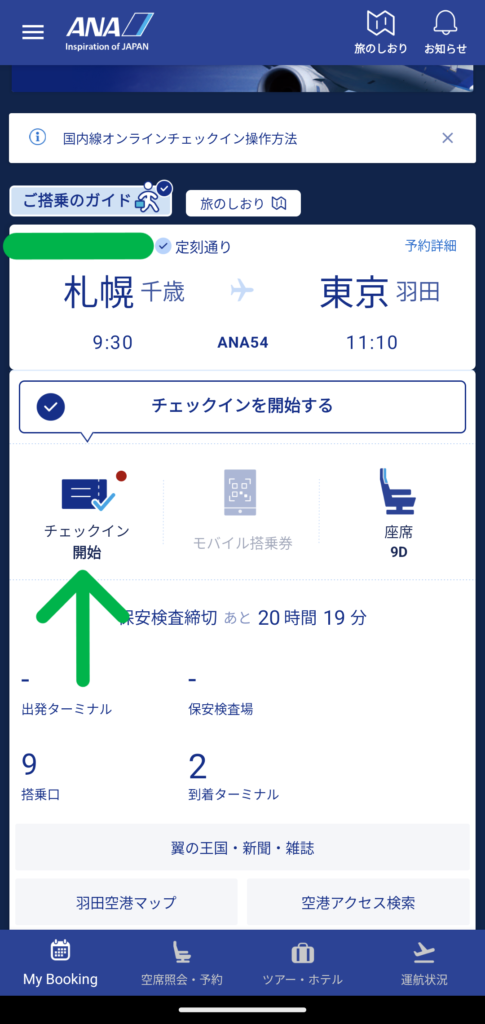
アプリを起動すると上記のような画面になります。
ログインできてない方は先にログインしましょう。
出発24時間前~75分前になると「チェックイン開始」というボタンが押せるようになりますので押すとオンラインチェックインが開始されます。
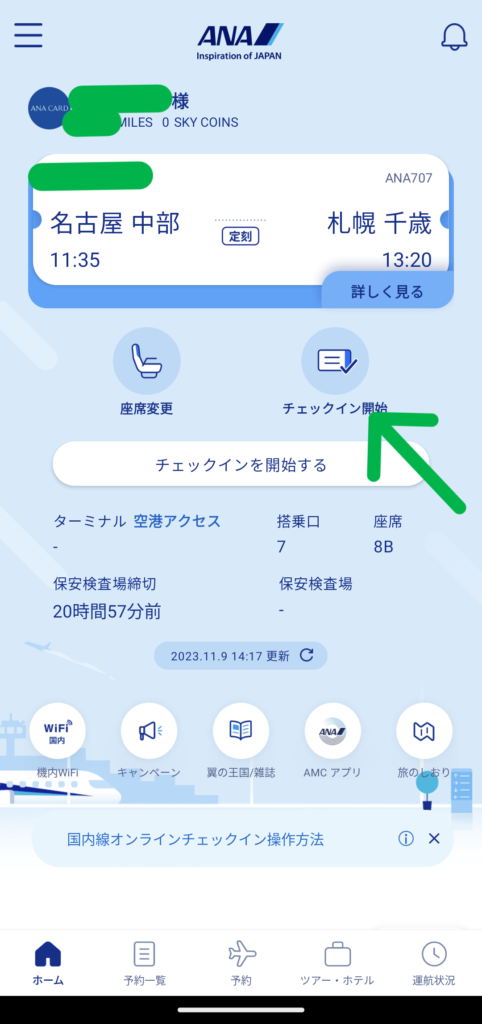
2023年11月のアプリを更新にて上記の様にアプリ画面が変更になった方もいるかと思います。
同様に「チェックイン開始」ボタンをおすとオンラインチェックインが開始されます。
ステップ2:予約情報の確認
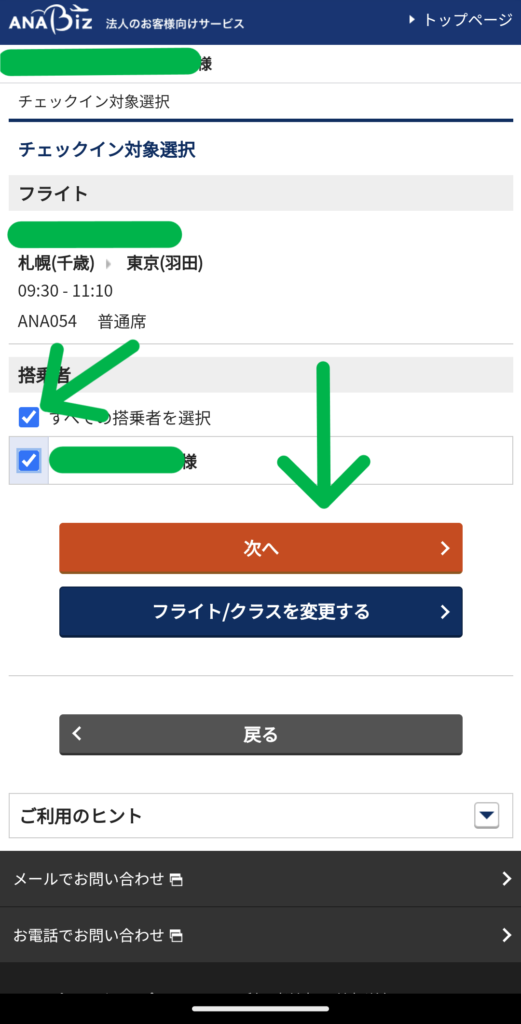
まずはオンラインチェックインしたいフライト情報とあっているか内容を確認しましょう。
内容に問題がなければ搭乗者の横のチェックボックスをチェックしてから「次へ」をクリックしてください。
ステップ3:座席選択・フライトクラスの変更
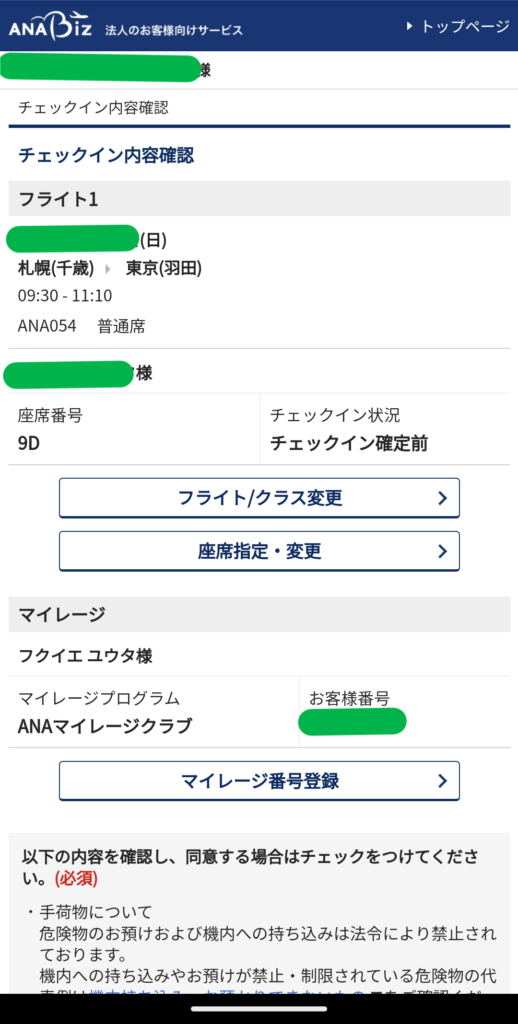
まずは急な予定変更等の理由でフライト変更をしなくて大丈夫でしょうか。
変更する場合はここで「フライト・クラス変更」をクリックします。
また、「座席変更」をしたい方はここで「座席指定・変更」のボタンをクリックしてください。
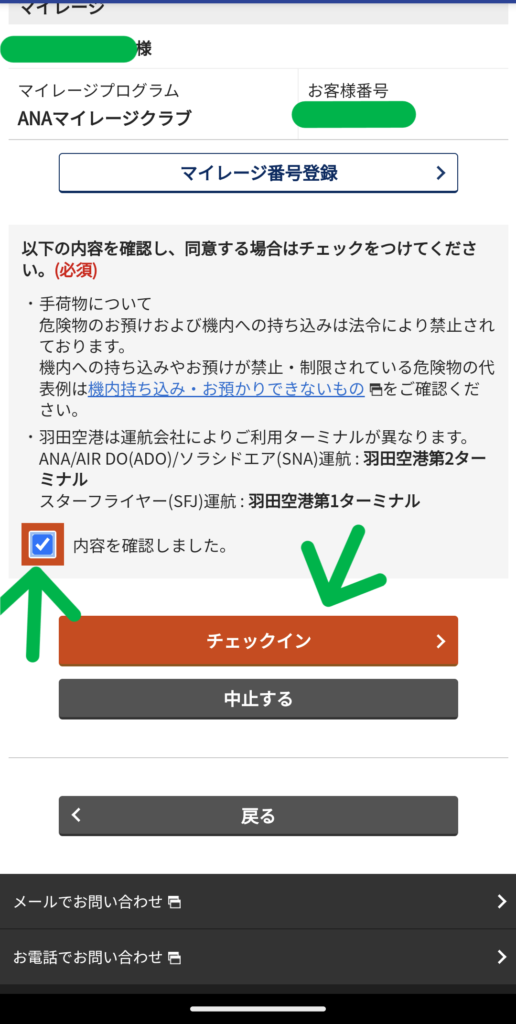
各種変更がない方は下の方までスクロールしてチェックボックスをクリックしチェックマークがついたのを確認の上「チェックイン」というボタンをクリックしてください。
ステップ4:チェックインの完了
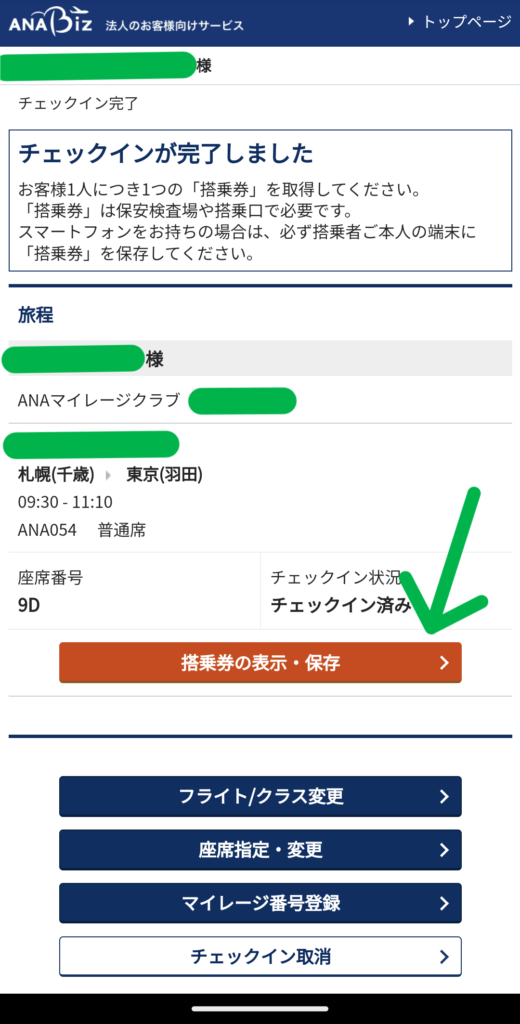
これでオンラインチェックインは完了しました。
それでは搭乗券を取得していきましょう。
「搭乗券の表示・保存」ボタンをクリックしてください。
ステップ5:搭乗券の取得
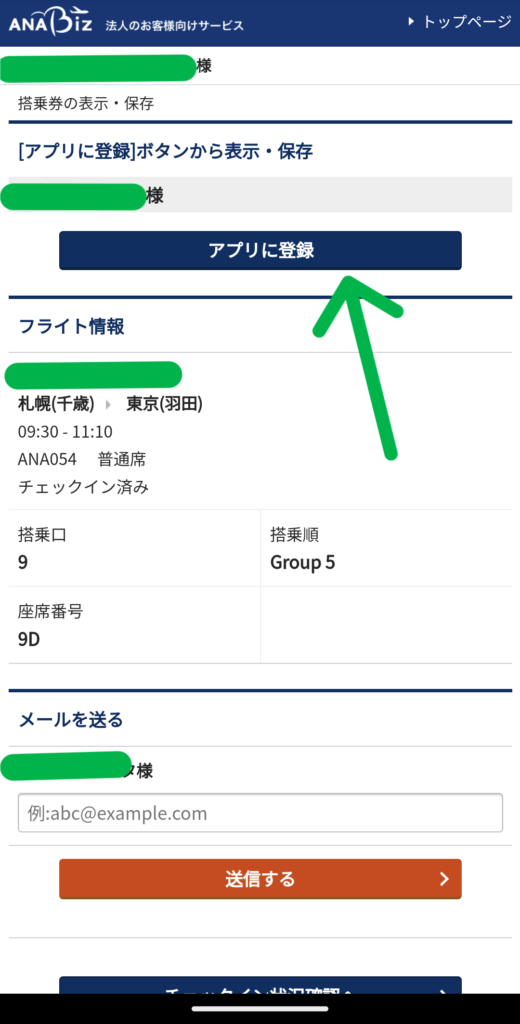
先程までに入力した情報が出てきますので「アプリに登録」というボタンをクリックしましょう。
ステップ6:アプリでの搭乗券確認
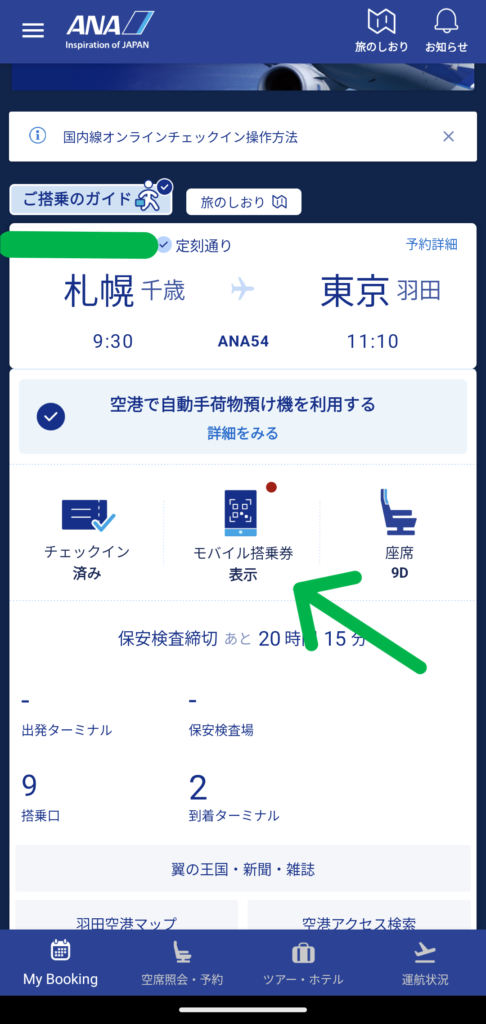
アプリのホームに戻ると先ほどまではなかった「モバイル搭乗券表示」というボタンが表示されますのでクリックしてみましょう。

上記の様に搭乗券が表示されます。
これを手荷物を預ける際や、手荷物検査の際、搭乗口通過の際にかざしてあげると通過できるようになります。
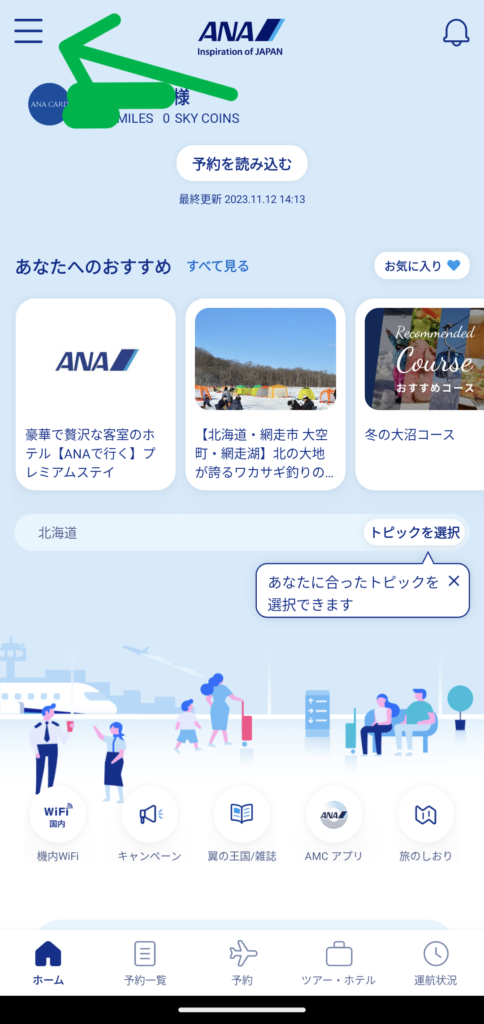
2023年11月のアプリを更新にて上記の様にアプリ画面が変更になった方もいるかと思います。
搭乗券の画面にするには左上の三本線をクリック。
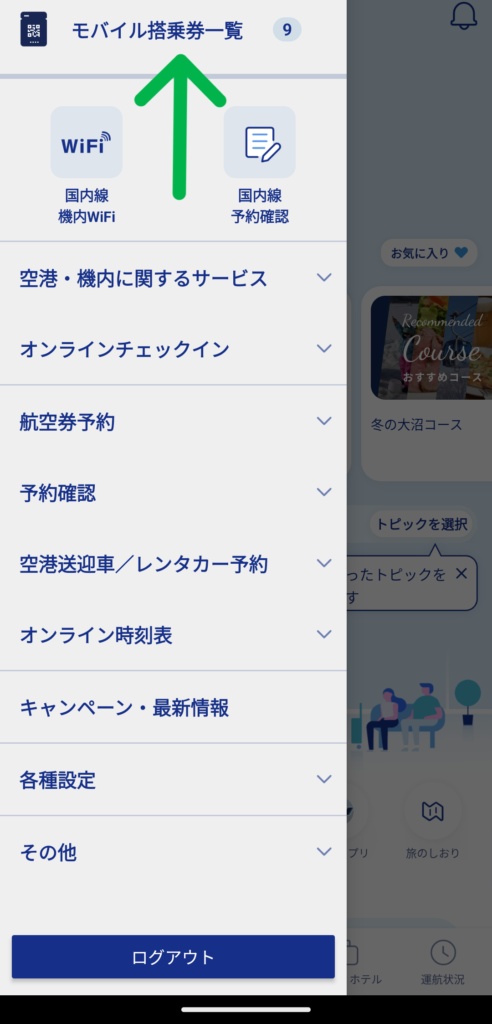
次に上に表示される「モバイル搭乗券一覧」をクリック。
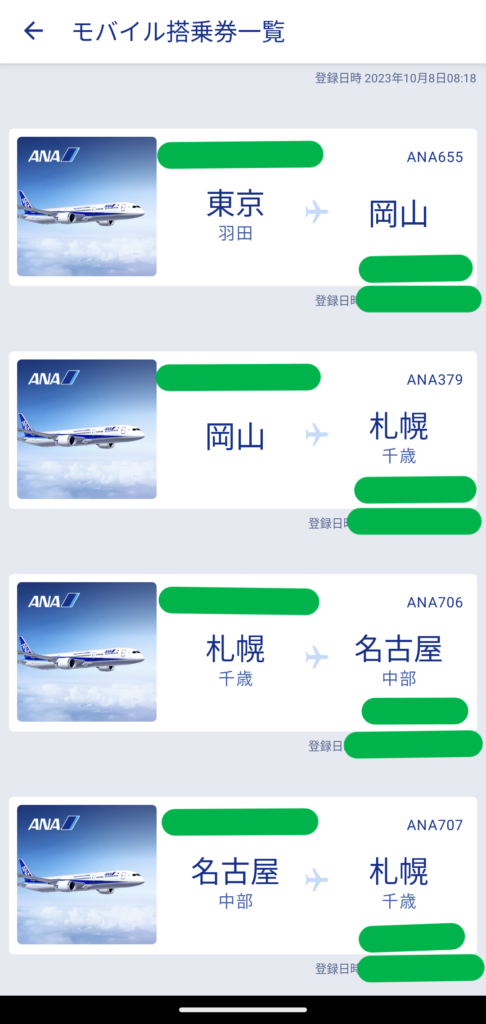
するとアプリに登録されている搭乗券が表示されます。
過去の搭乗券も表示されますので不要なものは削除していきましょう。
表示したいフライトをクリックすると搭乗券が表示されます。
オンラインチェックインに関するよくある質問FAQ
旅程変更があった場合の手続き
急な予定変更等ご自身の都合でフライトを変更するときがあります。
その際はオンラインチェックイン中の「フライト・クラス変更」をクリックすることで変更可能です。
※予約したチケットの種類によっては変更できない場合もありますのでご注意ください。
チェックイン後の座席変更
オンラインチェックイン後にも座席変更は可能です。
アプリの「座席変更」というボタンをクリックして変更しましょう。
※手荷物を預ける前までです。
搭乗券の再発行
天候による急なフライトのキャンセルがあります。
アプリにて予約変更可能な場合と不可の場合があります。
不可で困った場合は空港のカウンターに行くのがいいでしょう。
チェックインができない場合の対処法
各種条件付き飛行の場合は同意しないと出発24時間前~75分前にもかかわらずオンラインチェックイン開始ボタンが出ないときがあります。
その際はアプリに同意するボタンが現れますのでクリックして手続きしましょう。
まとめ
今回はANAのオンラインチェックインサービスの利用の仕方について紹介しました。
その他航空会社会社としてエアドゥの場合も紹介している記事もありますのでエアドゥをご利用の際は下記記事を参考にしてください。



